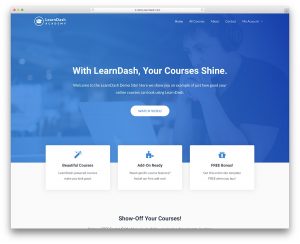Avez-vous remarqué une miniature de message incorrecte lorsque vous partagez vos articles sur Facebook?
C’est une erreur courante dont les débutants se plaignent souvent, car savoir comment faire apparaître la bonne vignette n’est pas toujours clair.
Dans cet article, nous vous montrerons comment résoudre le problème de vignettes incorrectes de Facebook dans WordPress.
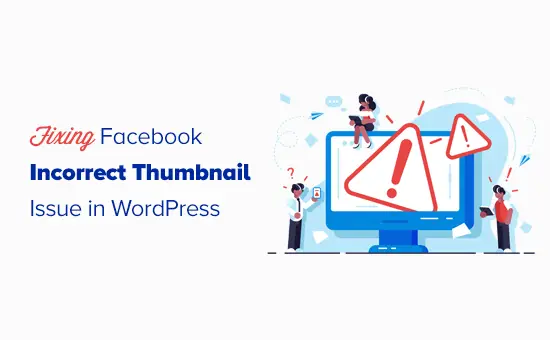
Pourquoi Facebook ne récupère pas l’image miniature
Il existe de nombreuses raisons pour lesquelles Facebook peut ne pas afficher correctement l’image de la fonctionnalité sur votre publication.
L’une des raisons les plus courantes est d’avoir plusieurs images définies dans la balise og: Image où votre image sélectionnée est plus petite que les autres images.
Facebook utilise des balises Open Graph (og) et de nombreux plugins WordPress comme SEO tout en un et Yoast SEO les ajoute automatiquement à votre site pour éviter le problème de vignettes manquantes.
Parmi les autres causes, citons les plugins de mise en cache, les conflits CDN ou une balise META de graphique ouvert manquante pour l’image miniature.
Il est vraiment difficile de deviner la cause du problème, car aucun message d’erreur spécifique ne s’affiche lors de l’utilisation de l’outil de débogage.
Cela étant dit, examinons quelques façons de résoudre le problème de vignette Facebook incorrect.
Choisissez votre vignette Facebook avec SEO tout-en-un
Pour afficher la vignette souhaitée, vous pouvez utiliser SEO tout en un. brancher. C’est le meilleur plugin WordPress SEO sur le marché et vous permet d’optimiser facilement votre contenu pour les moteurs de recherche et les sites de réseaux sociaux.
Tout d’abord, vous devez installer et activer SEO tout en un. Voici notre guide complet sur la façon d’installer un plugin WordPress.
Ensuite, vous devrez activer la possibilité d’ajouter des images miniatures Facebook à chaque publication.
Allez simplement à SEO tout en un »Feature Manager et cliquez sur le bouton « Activer » dans la boîte « Meta sociale ».
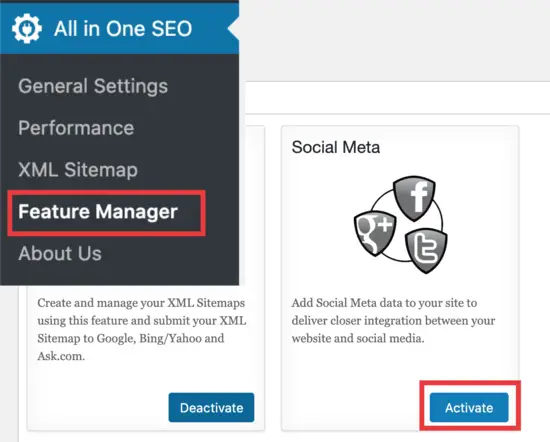
Après cela, vous aurez désormais une nouvelle fonctionnalité déverrouillée au bas de votre éditeur de publication. Faites défiler vers le bas et vous verrez l’onglet « Paramètres sociaux ».
Vous devez cliquer dessus et télécharger n’importe quelle image que vous souhaitez afficher en tant que miniature Facebook.
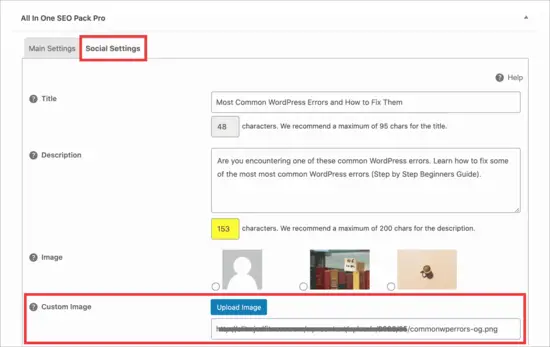
Une fois que vous avez ajouté votre miniature Facebook, enregistrez votre message, et cela résoudra le problème dans la plupart des cas.
Voici à quoi ressemble notre article:
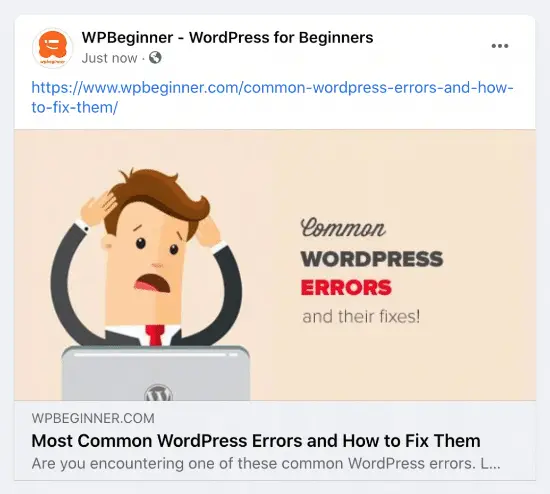
Conseil de pro: Si cela ne fonctionne pas, assurez-vous d’avoir vidé votre cache WordPress et actualisé la publication dans l’outil de débogage Facebook mentionné ci-dessous dans l’article.
Choisissez votre vignette Facebook avec le plug-in Yoast SEO
Le plug-in Yoast SEO offre également la possibilité d’ajouter une vignette Facebook personnalisée à chaque publication ou page individuelle.
Installez simplement le Plugin SEO Yoast. Une fois que vous avez installé et activé, il est temps de configurer une miniature Facebook dans la publication que vous souhaitez.
Lors de la rédaction d’un article, faites défiler vers le bas jusqu’à la méta-boîte Yoast SEO sous l’éditeur d’articles, puis cliquez sur l’onglet social. Là, vous verrez un bouton pour télécharger une image miniature pour Facebook.
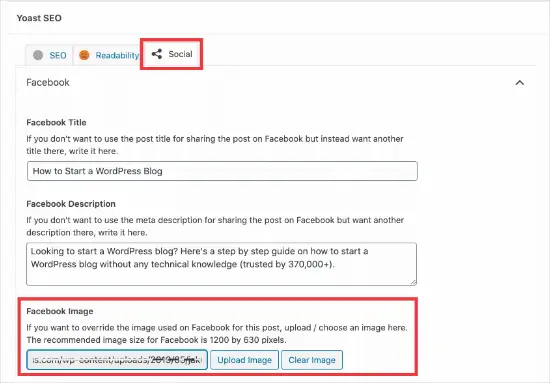
Voici à quoi ressemble la vignette Facebook pour savoir comment démarrer un article de blog:
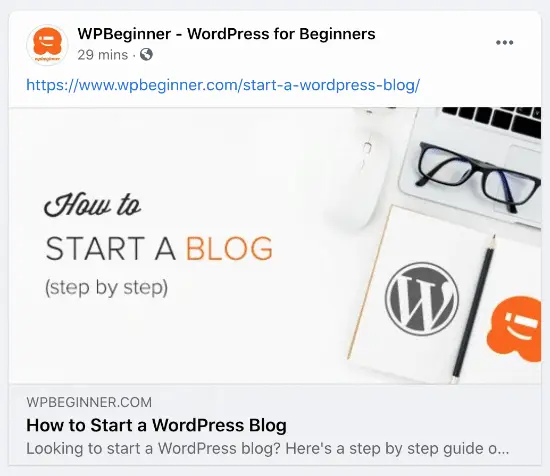
Utilisation de l’outil de débogage Facebook pour vider le cache
Si vous avez ajouté la vignette de droite et que Facebook n’affiche toujours pas la vignette de droite, le problème est lié à la mise en cache.
Vous devez d’abord vous assurer que vous effacez le cache des pages dans WordPress.
Après cela, vous devez réinitialiser le cache dans Facebook à l’aide de leur outil de débogage.
le Outil de débogage Facebook est le moyen le plus simple de résoudre les problèmes de vignettes Facebook.
Copiez simplement l’URL de votre publication WordPress et collez-la dans l’outil de débogage.
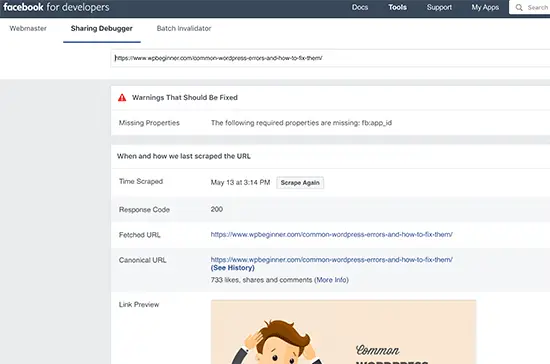
Après cela, cliquez sur le bouton Scrape Again et Facebook mettra à jour la vignette de votre message. Parfois, vous devrez peut-être cliquer deux fois sur le bouton Racler.
Nous espérons que cet article vous a aidé à résoudre le problème incorrect / sans miniature de Facebook dans WordPress. Vous pouvez également consulter notre guide sur la façon d’ajouter des boutons de partage social dans WordPress et comment augmenter le trafic de votre blog.
Si vous avez aimé cet article, alors abonnez-vous à notre Chaîne Youtube pour les didacticiels vidéo WordPress. Vous pouvez également nous trouver sur Twitter et Facebook.
La publication Comment résoudre le problème de vignettes incorrectes de Facebook dans WordPress est apparue en premier sur WPBeginner.